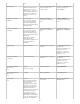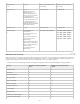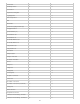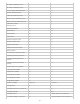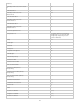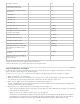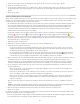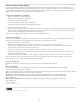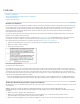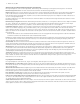Operation Manual
Nach oben
5. Geben Sie unter „Glyphe ersetzen“ die Ersatzglyphe auf die gleiche Art ein, wie Sie die zu suchende Glyphe eingeben.
6. Klicken Sie anschließend auf „Suchen“.
7. Um mit der Suche fortzufahren, klicken Sie auf „Weitersuchen“, „Ändern“ (die aktuelle Glyphe wird ersetzt), „Alle ändern“ (die Gesamtanzahl
der Ersetzungen wird in einer Meldung angegeben) oder „Ändern/Suchen“ (die aktuelle Glyphe wird geändert und dann die nächste
gesucht).
8. Klicken Sie auf „Fertig“.
Suchen und Ersetzen von Schriftarten
Mit dem Befehl „Schriftart suchen“ können Sie im Dokument nach verwendeten Schriftarten suchen und diese auflisten. Sie können daraufhin jede
Schriftart (außer in importierten Grafiken) durch jede andere auf dem System verfügbare Schriftart ersetzen. Sie können auch Schriftarten
ersetzen, die zu einem Textformat gehören. Beachten Sie Folgendes:
Eine Schriftart wird einmal für ihre Verwendung im Layout und dann für jede weitere Verwendung in importierten Grafiken aufgelistet. Wenn
Sie z. B. dieselbe Schriftart dreimal im Layout sowie in drei importierten Grafiken verwenden, wird sie im Dialogfeld „Schriftart suchen“
viermal aufgelistet, einmal für alle Exemplare im Layout und dreimal für die einzelnen importierten Grafiken. Wenn Schriftarten nicht
vollständig in Grafiken eingebettet sind, wird der Schriftartname möglicherweise nicht im Dialogfeld „Schriftart suchen“ aufgeführt.
„Schriftart suchen“ ist im Textmodus-Fenster nicht verfügbar.
Im Dialogfeld „Schriftart suchen“ kennzeichnen Symbole die verschiedenen Typen von Schriftarten oder Schriftartbedingungen wie Type1-
Schriftarten (
), importierte Grafiken ( ), TrueType-Schriftarten ( ), OpenType-Schriftarten ( ) und fehlende Schriftarten ( ).
Mit „Schrift“ > „Schriftart suchen“ können Sie den Schriftartengebrauch auf Seiten und in importierten Grafiken analysieren und somit eine
konsistente Ausgabe gewährleisten. Um spezielle Textattribute, Zeichen oder Formate zu suchen und zu ändern, verwenden Sie stattdessen
den Befehl „Bearbeiten“ > „Suchen/Ersetzen“.
1. Wählen Sie „Schrift“ > „Schriftart suchen“.
2. Wählen Sie aus der Liste „Schriftarten im Dokument“ einen oder mehrere Schriftartnamen aus.
3. Führen Sie einen der folgenden Schritte durch:
Um das erste Vorkommen der ausgewählten Schriftart im Layout zu suchen, klicken Sie auf „Suche starten“. Der Text, in dem die
Schriftart verwendet wird, wird angezeigt. Wenn die ausgewählte Schriftart in einer importierten Grafik verwendet wird oder mehrere
Schriftarten ausgewählt wurden, ist die Schaltfläche „Suche starten“ deaktiviert.
Um eine importierte Grafik auszuwählen, in der eine in der Liste durch ein Symbol für eine importierte Grafik markierte Schriftart
verwendet wird, klicken Sie auf „Grafik suchen“. Die Grafik wird ebenfalls angezeigt. Wenn die ausgewählte Schriftart nur im Layout
verwendet wird oder mehrere Schriftarten ausgewählt wurden, ist die Schaltfläche „Grafik suchen“ deaktiviert.
4. Weitere Informationen zu einer ausgewählten Schriftart erhalten Sie über „Mehr Informationen“. Um diese wieder auszublenden, klicken Sie
auf „Weniger Informationen“. Wenn Sie mehrere Schriftarten aus der Liste gewählt haben, bleibt der Bereich „Informationen“ leer.
Wenn das Dateiformat der ausgewählten Grafik keine Informationen über die Schriftart enthält, wird diese als „Unbekannt“ aufgeführt.
Schriftarten in Bitmap-Grafiken (z. B. TIFF-Bildern) werden nicht in der Liste aufgeführt, da es sich hierbei nicht um Zeichen handelt.
5. Um eine Schriftart zu ersetzen, wählen Sie in der Liste „Ersetzen durch“ die gewünschte Ersatzschriftart aus und führen Sie einen der
folgenden Schritte durch:
Klicken Sie auf „Ändern“, um nur ein Vorkommen der ausgewählten Schriftart zu ersetzen. Diese Option ist nicht verfügbar, wenn
mehrere Schriftarten ausgewählt wurden.
Klicken Sie auf „Ändern/Suchen“, um die Schriftart in diesem Vorkommen zu ersetzen und anschließend das nächste Vorkommen zu
suchen. Diese Option ist nicht verfügbar, wenn mehrere Schriftarten ausgewählt wurden.
Klicken Sie auf „Alle ändern“, um alle Vorkommen der in der Liste ausgewählten Schriftart zu ersetzen. Wenn Sie alle Absatz- oder
Zeichenformate, in denen die gesuchte Schriftart enthalten ist, neu definieren möchten, aktivieren Sie „Schnitt beim Ändern aller
Instanzen neu definieren“.
Wenn in der Datei keine weiteren Vorkommen einer Schriftart vorhanden sind, wird ihr Name aus der Liste „Schriftarten im Dokument“
entfernt.
Hinweis: Um Schriftarten in importierten Grafiken zu ersetzen, verwenden Sie das Programm, aus dem die Grafik ursprünglich exportiert
wurde. Ersetzen Sie dann die Grafik oder aktualisieren Sie die Verknüpfung über das Verknüpfungsbedienfeld.
6. Wenn Sie auf „Ändern“ geklickt haben, klicken Sie zum Suchen des nächsten Vorkommens auf „Weitersuchen“.
7. Klicken Sie auf „Fertig“.
Das Dialogfeld „Schriftart suchen“ kann während des Preflights eines Dokuments geöffnet werden. Klicken Sie im Dialogfeld „Preflight“ auf die
Registerkarte „Schriftarten“ und dann auf „Schriftart suchen“.
Wenn Sie den Systemordner anzeigen möchten, in dem eine Schriftart vorkommt, wählen Sie die Schriftart im Dialogfeld „Schriftart suchen“
aus und klicken Sie dann auf „Im Explorer anzeigen“ (Windows) bzw. „Im Finder anzeigen“ (Mac OS).
176